
جدول المحتويات:
- مؤلف John Day [email protected].
- Public 2024-01-30 07:40.
- آخر تعديل 2025-01-23 12:54.




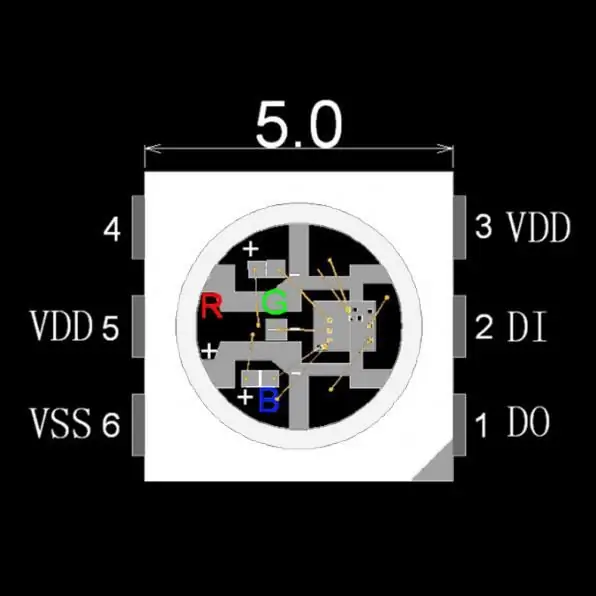
[شغل الفيديو]
في Instructable ، سوف نستكشف حول RGB LED القابل للعنونة (WS2812) أو المعروف باسم Adafruit NeoPixel. NeoPixel عبارة عن عائلة من الحلقات والشرائط واللوحات والعصي من مصابيح LED مصغرة ملونة نابضة. هذه قابلة للتسلسل من واحد إلى التالي حتى تتمكن من تشغيل وبرمجة سلسلة طويلة من NeoPixels معًا لتشكيل سلسلة لا نهاية لها من مصابيح LED. يمكنك استخدام شرائط LED هذه لإضافة تأثيرات إضاءة معقدة إلى أي مشروع من مشاريعك.
يمكنك العثور على جميع مشاريعي على:
إنها تأتي مع حزمة صغيرة مثبتة على السطح بحجم 5050 (5 مم × 5 مم) والتي تتضمن ثلاثة مصابيح LED ساطعة (أحمر وأخضر وأزرق) وشريحة تشغيل متكاملة (WS2811). يتطلب إدخال بيانات واحدًا فقط للتحكم في حالة جميع مصابيح LED الثلاثة وسطوعها ولونها. من خلال توصيل دبوس إخراج البيانات بدبوس إدخال البيانات للشرائط التالية ، من الممكن سلسلة ديزي لمصابيح LED بطول تعسفي نظريًا.
مع مجموعات قيم RGB (0-255) ، يمكنك إعادة إنتاج أي لون تقريبًا ، لذا فإن RGB LED القابل للتحكم هو مصباح LED عالمي.
الخطوة 1: الأجزاء والأدوات المستخدمة

القطع:
1. 8 × 8 نيو ماتريكس (Banggood)
2. Arduino Uno (Amazon)
3. 5V / 2A امدادات الطاقة (الأمازون)
4. DC Jack (Amazon)
5. Jumper Wires (Amazon)
6. مصفوفة WS2812 المرنة مقاس 8 × 32 (Sparkfun)
أدوات:
1. لحام الحديد (أمازون)
2. قاطع / متجرد الأسلاك (أمازون)
الخطوة 2: نوع شريط RGB LED

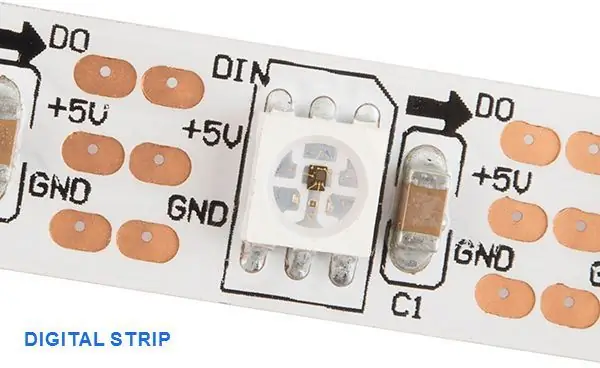
هناك نوعان رئيسيان من شريط RGB LED: الشريط التناظري والشريط الرقمي
1. الشريط التناظري:
يتم توصيل جميع مصابيح LED الموجودة في الشرائط بشكل متوازٍ ، لذا فهي تعمل مثل LED واحد ضخم ثلاثي الألوان. يمكنك تعيين لون معين للشرائط / السلاسل بالكامل. إنها سهلة الاستخدام للغاية وغير مكلفة ولكن القيد في هذا النوع من شرائط LED هي أنه لا يمكنك التحكم في ألوان LED الفردية.
على كل من هذه الشرائط سترى (من اليسار إلى اليمين) مؤشر LED أولاً ، متبوعًا بمقاوم SMD.
2. الشريط الرقمي:
الشريط الرقمي هو أنك تعالج كل LED على حدة وتعمل بطريقة مختلفة. لديهم شريحة لكل LED ، لاستخدام الشريط ، عليك إرسال بيانات مشفرة رقميًا إلى الشرائح. بسبب التعقيد الإضافي للشريحة ، فهي أغلى ثمناً.
لاحظ الأسهم التي تشير إلى اتجاه البيانات ، إذا قمت بتوصيل الشريط في الاتجاه المعاكس فلن يعمل.
الخطوة 3: أنواع شريط RGB LED القابل للتحكم




تأتي مصابيح LED القابلة للعنونة بأرقام طراز مختلفة مثل WS2801 أو WS2811 أو WS2812 أو WS2812B. إذا كنت جديدًا على هذا النوع من LED ، فقد تخلط بينهم ، لذا دعنا نتعرف عليهم أولاً. WS2801 و WS2811 هما اسم IC الذي يمكنه التحكم في 3 مصابيح LED كحد أقصى. ومع ذلك ، يعد WS2812 إصدارًا محسنًا يتم فيه دمج WS2811 IC مباشرة في حزمة 5050 RGB LED. أحدث طراز هو WS2812B.
في هذا البرنامج التعليمي سوف نستخدم أحدث طراز WS2812B.
مصدر الصورة: Adafruit ، Sparkfun ، Polou
الخطوة 4: دبابيس WS2801 و WS2811 / WS2812


يحتوي طراز WS2801 على 4 دبابيس إدخال (Vcc و GND و Data و Clock) بينما يحتوي الطراز WS2811 و WS2812 على 3 دبابيس فقط
(Vcc و GND والبيانات)
رقم التعريف الشخصي - WS2801
5 فولت -> الطاقة (+ 5 فولت)
CI -> إدخال إشارة الساعة
CO -> خرج إشارة الساعة
DI -> إدخال البيانات
هل -> إخراج البيانات
GND -> الأرض
رقم التعريف الشخصي WS2812
5 فولت -> الطاقة (+ 5 فولت) CI -> غير متاح
CO -> N / A
DI -> إدخال البيانات
هل -> إخراج البيانات
GND -> الأرض
الخطوة 5: مزود الطاقة

قبل أن تبدأ في أي مشروع شريط LED ، فإن أول شيء يجب أن تفكر فيه هو Power Supply ، أحد هذه RGB LED يحتوي على 3 مصابيح LED (أحمر ، أزرق ، أخضر). نحن نعلم أن مصباح LED واحد يسحب تيار 20 مللي أمبير تقريبًا بأعلى درجة سطوع ، لذلك يمكن لمصباح LED واحد WS2812 رسم 3 × 20 مللي أمبير = 60 مللي أمبير بأقصى سطوع - أبيض.
هل يمكنني الركض مباشرة بواسطة Arduino؟
الجواب ببساطة لا. نظرًا لأن مقدار التيار المطلوب للشريط بأكمله سيكون أكثر بكثير مما يمكن لـ Arduino التعامل معه.
أنت بحاجة إلى مصدر طاقة منظم منفصل لذلك يجب أن يوفر مصدر الطاقة الجهد الصحيح ، وأن يكون قادرًا على توفير تيار كافٍ. في معظم شرائح WS2812 ، يكون جهد التشغيل 5 فولت تيار مستمر.
مثال: بالنسبة لمصفوفة WS2812 8 × 8 (64 مصباحًا) ، تحتاج إلى 64 × 60 مللي أمبير = 3840 مللي أمبير (3.84 أمبير) في جميع المصابيح التي تم ضبطها على أقصى سطوع لها (اللون الأبيض). لكن ليس من المستحسن إبقاء السطوع أقل للحصول على أقصى عمر.
يمكنني أن أوصي بضبط السطوع أقل من 50٪. إذن أنت بحاجة إلى 3.84 × 0.5 = 1.92A
لذلك ، بأخذ بعض الهامش ، يكون مصدر الطاقة الموصى به 5 فولت / 2 أمبير.
الخطوة 6: تحضير مصدر الطاقة
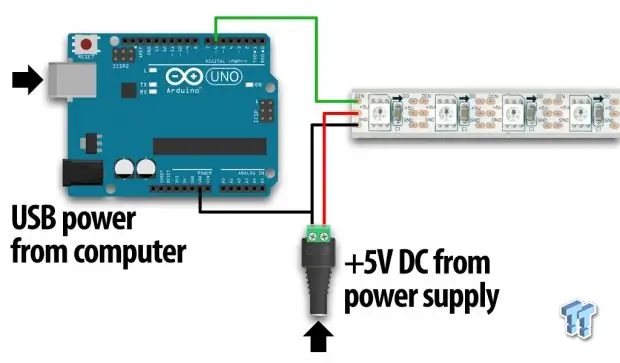
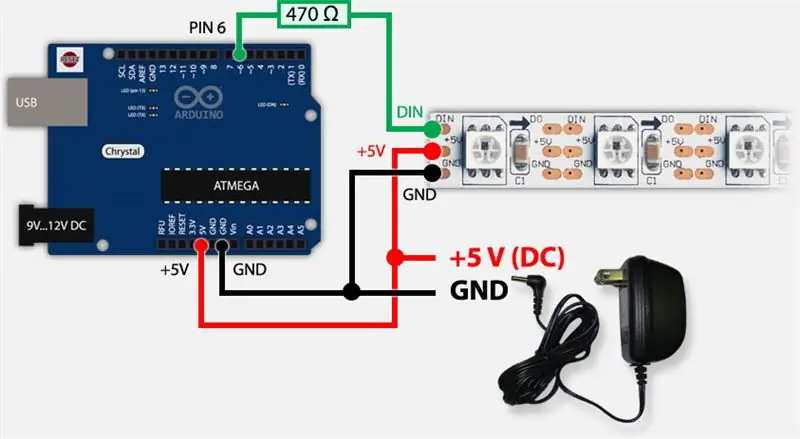


من السهل جدًا التحكم في شريط WS2812B LED بدون دوائر إضافية ومكونات منفصلة. إذا كان لديك مصدر طاقة Arduino و 5 V وعدد قليل من أسلاك التوصيل ، فيمكنك اللعب به.
تحضير مصدر الطاقة:
لقد استخدمت مصدر طاقة منظم 5V / 2A لتشغيل مصابيح LED NeoPixel.
نحتاج إلى توصيلي GND: أحدهما بشريط LED والآخر بـ Arduino. لذلك قمت بلحام سلكين في الطرف السالب وسلك واحد بالطرف الموجب لمقبس التيار المستمر.
اتصال اردوينو:
اتصال Arduino سهل للغاية.
شريط LED DIN -> Arduino D6
مزود الطاقة GND -> Arduino GND
إذا كنت تستخدم مصدر طاقة خارجي لتشغيل كل من شريط LED و Arduino ، فيجب عليك توصيل مصدر الطاقة 5V بدبوس Arduino 5V.
الممارسات الجيدة حسب Adafruit:
1. إضافة مكثف كبير (1000 درجة فهرنهايت ، 6.3 فولت أو أعلى) عبر طرفي + و-. هذا يمنع الاندفاع الأولي للتيار من إتلاف وحدات البكسل.
2. يمكن أن تساعد إضافة المقاوم 300 إلى 500 أوم بين دبوس بيانات وحدة التحكم الدقيقة وإدخال البيانات على أول NeoPixel في منع ارتفاعات الجهد التي قد تؤدي إلى إتلاف البكسل الأول. الرجاء إضافة واحدة بين ميكرو و NeoPixels.
3. عند توصيل NeoPixels بأي مصدر طاقة مباشر أو متحكم دقيق ، قم دائمًا بتوصيل الأرض (-) قبل أي شيء آخر. على العكس من ذلك ، افصل الأرض أخيرًا عند الفصل.
الخطوة 7: قيادة 8x8 Neo Matrix



تحتوي مصفوفة LED على 64 RGB LEDs التي تستخدم برنامج التشغيل WS8211. كل بكسل قابل للعنونة بشكل فردي وستحتاج فقط إلى دبوس Arduino واحد للتحكم في جميع مصابيح LED.
يوجد في الجانب الخلفي من المصفوفة منفذين: الإدخال (3 دبابيس) والإخراج (3 دبابيس).
يتم توصيل منفذ الإدخال بمصدر طاقة خارجي من Arduino و 5 فولت ، ويتبع ذلك الاتصال
ماتريكس اردوينو
ضجيج D6
GND GND
مصفوفة امدادات الطاقة
5 فولت - 5 فولت
GNDGND
ملاحظة: يجب ألا تنسى توصيل GND لكل من مزود الطاقة و Arduino.
الآن قم بتشغيل الدائرة وتحميل الكود لمشاهدة بعض الرسوم المتحركة. لقد قمت بضبط سطوع المصابيح على حوالي 30٪.
كود اردوينو:
الرمز والمكتبات مرفقان في ملف مضغوط قم بتنزيله يمكنك مشاهدة الفيديو لمعرفة كيفية استخدام البرنامج.
الخطوة 8: قيادة MATRIX المرنة 8X32 WS2812 RGB


المصفوفة المرنة 8x32 رائعة جدًا لقد طلبتها من Sparkfun. يمكنك إنشاء رسوم متحركة أو ألعاب أو حتى دمجها في مشروع منسوجات إلكترونية ممتع. علاوة على كل ذلك ، وبفضل دعمها المرن ، يمكن ثني مصفوفة LED هذه وانحناءها لتلائم أي سطح منحني تقريبًا.
يشبه الاتصال بـ arduino مصفوفة / شريط NeoPixel LED الآخر.
تأتي المصفوفة مع أسلاك طرفية ، لذلك لا داعي للحام.
الأصفر: GND
الأحمر: + 5V
الأخضر: البيانات
إذا كنت قد استمتعت بهذه المقالة ، فلا تنسى أن تمررها! اتبعني لمزيد من المشاريع والأفكار DIY. شكرا لك !!!
موصى به:
بدء استخدام Python لـ ESP8266 و ESP32: 6 خطوات

الشروع في العمل مع Python لـ ESP8266 و ESP32: Bacground يعد ESP8266 وشقيقه الأكبر الأصغر ESP32 عبارة عن شرائح Wi-Fi منخفضة التكلفة مع مكدس TCP / IP كامل وقدرة تحكم دقيقة. لفتت شريحة ESP8266 انتباه مجتمع المصنّعين لأول مرة في عام 2014. ومنذ ذلك الحين ، السعر المنخفض (
بدء استخدام FRDM-KL46Z (و Mbed Online IDE) باستخدام Windows 10: 6 خطوات

الشروع في العمل مع FRDM-KL46Z (و Mbed Online IDE) Uisng Windows 10: تعد لوحات تطوير Freedom (FRDM) منصات تقييم وتطوير صغيرة ومنخفضة الطاقة وفعالة من حيث التكلفة مثالية للنماذج الأولية للتطبيق السريع. توفر لوحات التقييم هذه مبرمج فلاش سهل الاستخدام لوضع جهاز التخزين كبير السعة ، وهو ميزة
بدء استخدام ROS Melodic على Raspberry Pi 4 Model B: 7 خطوات

بدء استخدام ROS Melodic على Raspberry Pi 4 Model B: نظام تشغيل الروبوت (ROS) عبارة عن مجموعة من مكتبات البرامج والأدوات المستخدمة لبناء أنظمة وتطبيقات روبوتية. إصدار الخدمة طويل المدى الحالي من ROS هو Melodic Morenia. يتوافق ROS Melodic مع نظام التشغيل Ubuntu 18.04 Bionic Beaver فقط
Neopixel Ws2812 Rainbow LED يتوهج مع M5stick-C - تشغيل Rainbow على Neopixel Ws2812 باستخدام M5stack M5stick C باستخدام Arduino IDE: 5 خطوات

Neopixel Ws2812 Rainbow LED يتوهج مع M5stick-C | تشغيل Rainbow على Neopixel Ws2812 باستخدام M5stack M5stick C باستخدام Arduino IDE: مرحبًا يا رفاق في هذه التعليمات ، سوف نتعلم كيفية استخدام مصابيح LED من neopixel ws2812 أو شريط LED أو مصفوفة LED أو حلقة LED مع لوحة تطوير m5stack m5stick-C مع Arduino IDE وسوف نصنع نمط قوس قزح معها
بدء استخدام MicroPython على ESP8266: 10 خطوات (بالصور)

الشروع في العمل مع MicroPython على ESP8266: هل تريد طريقة مختلفة لبرمجة اللوحات المستندة إلى ESP8266 بدلاً من الطريقة الشائعة باستخدام Arduino IDE جنبًا إلى جنب مع لغة برمجة C / C ++؟ في هذا البرنامج التعليمي سوف نتعلم من يقوم بتكوين والتحكم في ESP8266 لوحة باستخدام MicroPython.BUIL
